Содержание
- 2. Открытие смены Настройка схемы диспетчеризации Регистрация клиента в очереди Работа с карточкой клиента Настройка календаря офиса
- 3. Для работников, с ролью «Администратор смены»: Смена открывается ежедневно перед началом рабочего дня. ВАЖНО: Без ежедневного
- 4. Настройка схемы диспетчеризации: привязка операций к окнам. Группы операций Операции, включенные в группу операций Номера окон
- 5. Важно!! При настройке необходимо обратить внимание на группы операций вида «Кассовые услуги (..)» которые содержат скрытые
- 6. На вкладке «Клиенты» выбираем клиента и открываем его карточку. Можно изменить операцию, поставить наивысший приоритет или
- 8. Скачать презентацию
Слайд 2Открытие смены
Настройка схемы диспетчеризации
Регистрация клиента в очереди
Работа с карточкой клиента
Настройка календаря
Открытие смены
Настройка схемы диспетчеризации
Регистрация клиента в очереди
Работа с карточкой клиента
Настройка календаря
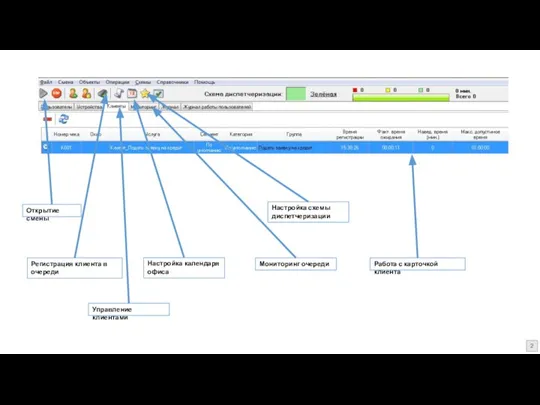
Управление клиентами
Мониторинг очереди
2
Слайд 3Для работников, с ролью «Администратор смены»: Смена открывается ежедневно перед началом рабочего
Для работников, с ролью «Администратор смены»: Смена открывается ежедневно перед началом рабочего
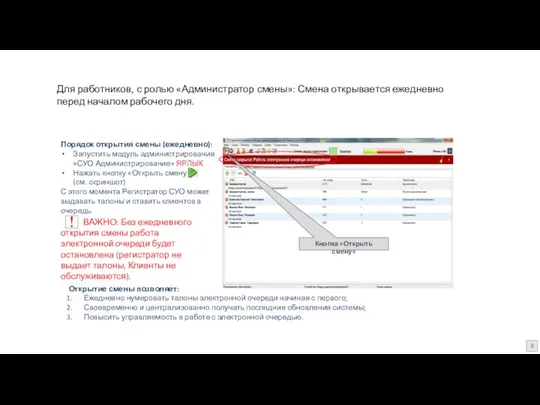
ВАЖНО: Без ежедневного открытия смены работа электронной очереди будет остановлена (регистратор не выдает талоны, Клиенты не обслуживаются).
Порядок открытия смены (ежедневно):
Запустить модуль администрирования «СУО Администрирование» ЯРЛЫК
Нажать кнопку «Открыть смену» (см. скриншот)
С этого момента Регистратор СУО может выдавать талоны и ставить клиентов в очередь.
Открытие смены позволяет:
Ежедневно нумеровать талоны электронной очереди начиная с первого;
Своевременно и централизованно получать последние обновления системы;
Повысить управляемость в работе с электронной очередью.
Кнопка «Открыть смену»
3
Слайд 4Настройка схемы диспетчеризации: привязка операций к окнам.
Группы операций
Операции, включенные в группу операций
Номера
Настройка схемы диспетчеризации: привязка операций к окнам.
Группы операций
Операции, включенные в группу операций
Номера
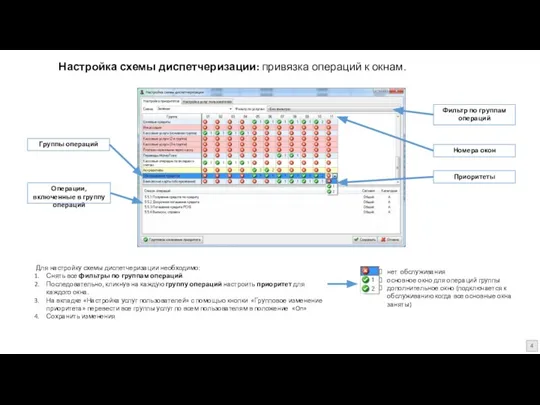
Приоритеты
Фильтр по группам операций
Для настройку схемы диспетчеризации необходимо:
Снять все фильтры по группам операций
Последовательно, кликнув на каждую группу операций настроить приоритет для каждого окна.
На вкладке «Настройка услуг пользователей» с помощью кнопки «Групповое изменение приоритета» перевести все группы услуг по всем пользователям в положение «On»
Сохранить изменения
4
Слайд 5Важно!! При настройке необходимо обратить внимание на группы операций вида «Кассовые услуги
Важно!! При настройке необходимо обратить внимание на группы операций вида «Кассовые услуги

Они служат для перенаправления клиентов от операционистов в кассовые окна.
В общем случае для перевода клиентов в кассовые окна необходимо направить на все кассовые окна группу операций «Кассовые услуги (основная группа)», настроенной на работу со всеми кассовыми окнами (пример настройки на приведённом выше рисунке, где кассовыми окнами являются окна 01-04).
Если в офисе несколько кассовых хранилищ, например, дневное и вечернее - то группа операций «Кассовые услуги (основная группа)» настраивается на окна дневного хранилища, а «Кассовые услуги (2-я группа)» - на окна вечернего. Операционист, при переводе клиента будет выбирать соответствующую операцию для перевода, в зависимости от указанного им корреспондирующего счета кассы в приходном/расходном ордере.
Если офис оборудован пневмо-почтой, то каждая группа операций вида «Кассовые услуги (основная группа)» настраивается на определённое кассовое окно, а передача операционистом документов в кассу по пневмо-почте сопровождается указанием номера талона клиента. Кассир, при извлечении капсулы с документами видит указанный в ней номер талона клиента и приглашает его на обслуживание кнопкой «Вызов по номеру».
Настройка схемы диспетчеризации: настройка перенаправления в кассовые окна
Если какая-либо группа операций не настроена ни на одно окно, то строка с этой группой подсвечивается в схеме диспетчеризации красным цветом. Ни одна из операций включенных в эту группу не будет отображаться на регистраторе услуг. Получение талона клиентами по операциям из этой группы исключается. На рисунке приведена неиспользуемая в конкретном офисе группа операций «Переводы MoneyTrans», содержащая операции: Переводы «Western Union» и Переводы «ЮНИСТРИМ».
Настройка схемы диспетчеризации: неиспользуемые группы операций
5
Слайд 6На вкладке «Клиенты» выбираем клиента и открываем его карточку. Можно изменить операцию,
На вкладке «Клиенты» выбираем клиента и открываем его карточку. Можно изменить операцию,
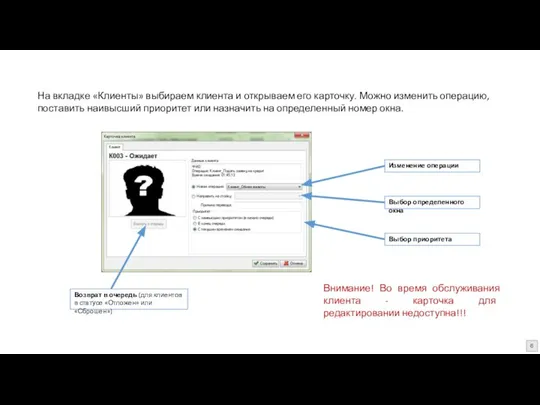
Изменение операции
Выбор определенного окна
Выбор приоритета
Внимание! Во время обслуживания клиента - карточка для редактировании недоступна!!!
Возврат в очередь (для клиентов в статусе «Отложен» или «Сброшен»)
6
 Крестьянская реформа 1861 года 8 класс
Крестьянская реформа 1861 года 8 класс Букет из роз
Букет из роз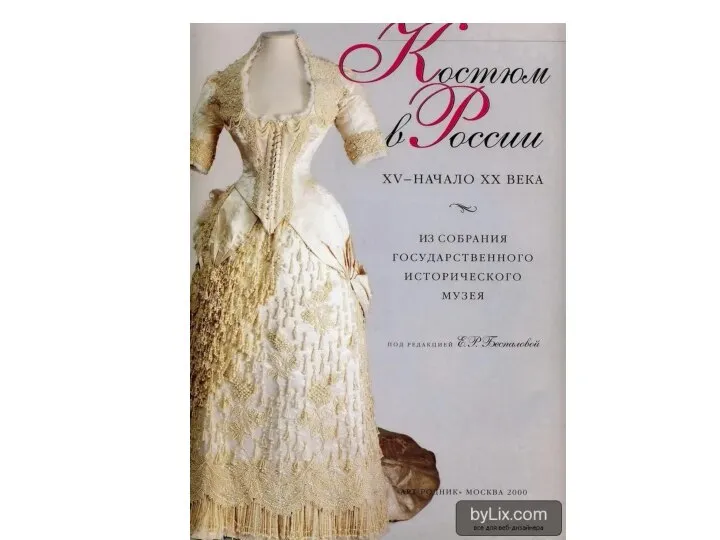 русский костюм 15 - 19 века
русский костюм 15 - 19 века Декоративно-прикладное искусство
Декоративно-прикладное искусство Презентация на тему Основные свойства живых организмов
Презентация на тему Основные свойства живых организмов Возможности обучения за рубежом для студентов и аспирантов УрГЭУ
Возможности обучения за рубежом для студентов и аспирантов УрГЭУ Возможности сетевого взаимодействия учреждений дополнительного образования детей и общеобразовательных учреждений
Возможности сетевого взаимодействия учреждений дополнительного образования детей и общеобразовательных учреждений Презентация на тему ЧС космического происхождения
Презентация на тему ЧС космического происхождения  Маме
Маме Основные изменения в Правила приема на 2022 год для поступающих на базе СПО
Основные изменения в Правила приема на 2022 год для поступающих на базе СПО Сварные детали машин
Сварные детали машин Школа должна ребёнка: «научить учиться», «научить жить», «научить жить вместе», «научить работать и зарабатывать» из доклада ЮНЕ
Школа должна ребёнка: «научить учиться», «научить жить», «научить жить вместе», «научить работать и зарабатывать» из доклада ЮНЕ Презентация на тему Итальянская мафия
Презентация на тему Итальянская мафия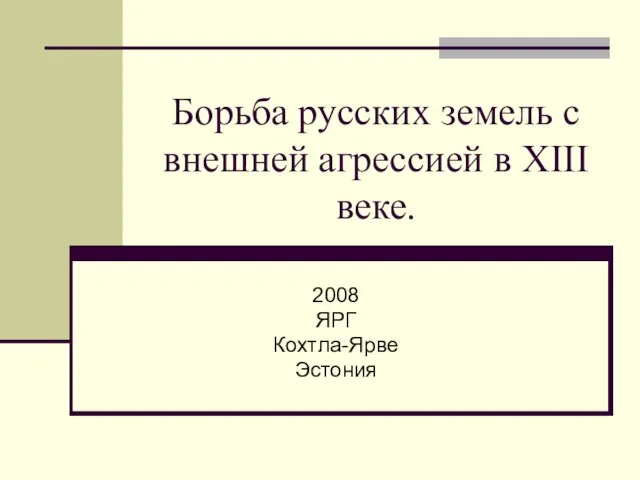 Борьба русских земель с внешней агрессией в XIII веке. 2008 ЯРГ Кохтла-Ярве Эстония
Борьба русских земель с внешней агрессией в XIII веке. 2008 ЯРГ Кохтла-Ярве Эстония Коттеджный посёлок Звёздная Гавань Республика Крым, Сакский район, Витино – I очередь
Коттеджный посёлок Звёздная Гавань Республика Крым, Сакский район, Витино – I очередь Обитатели Африки
Обитатели Африки Гражанское право
Гражанское право Рулонные шторы.
Рулонные шторы. Учет опыта реализации КПМО при формировании ФГОС нового поколения
Учет опыта реализации КПМО при формировании ФГОС нового поколения Кафедра: Экономики и технологий бизнеса Примеры студенческих работ в области социальной рекламы
Кафедра: Экономики и технологий бизнеса Примеры студенческих работ в области социальной рекламы Г.Б. Остер «Вредные советы»
Г.Б. Остер «Вредные советы» Заняття 6 УКР Test Design Techniques
Заняття 6 УКР Test Design Techniques гормональная контрацепция
гормональная контрацепция Technológiai vizsgálatok (1)
Technológiai vizsgálatok (1) Самое необыкновенное вещество в мире
Самое необыкновенное вещество в мире Презентация на тему Учимся выполнять умножение 1 класс
Презентация на тему Учимся выполнять умножение 1 класс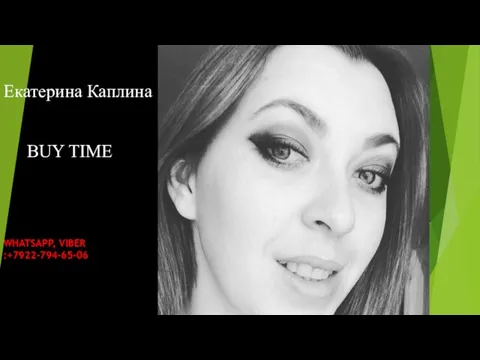 Buy time
Buy time Практика применения ГЧП в реализации инфраструктурных проектов
Практика применения ГЧП в реализации инфраструктурных проектов